iPhoneの処理や、アプリの動きが鈍いと感じたら、以下の方法を試してみましょう。また、Safariを使っていてネットが遅い(重い)なと感じたら、関連記事『iPhoneのネットが重いときでもすぐにSafariで表示させる方法』、『iPhoneでWiFiが遅い、接続できない(繋がらない)ときに試すこと』もあわせてチェックしてみてください。
Safariの「遅い!」
①履歴をリセットする
| 設定メニューから操作する |
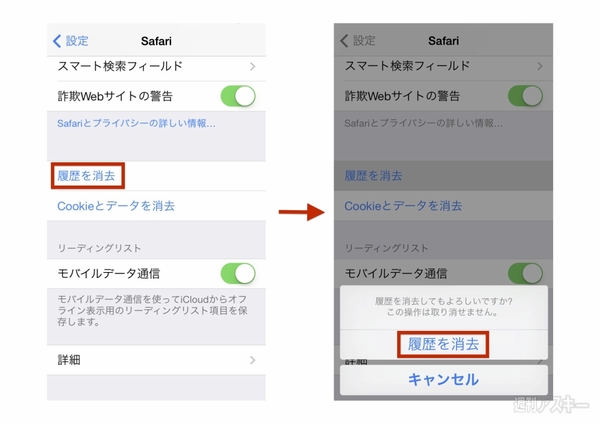 |
|---|
| 「設定」アプリ→「Safari」→「履歴を消去」をタップします。確認のダイアログが表示されるので、「履歴を消去」を選択します |
②Wi-Fiの自動検索をオフにする
| 自動接続の動作をシャットアウト |
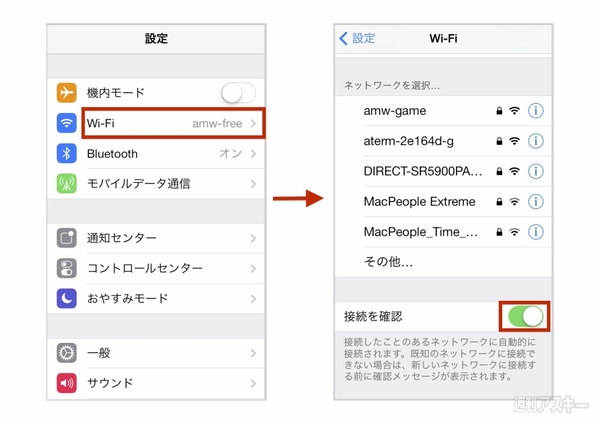 |
|---|
| 「設定」アプリ→「Wi-Fi」→「接続を確認」でボタンをタップして「オフ」にします。自動接続に使われていたiPhoneの処理機能を、ほかの動作で使えるようになります |
文字入力中の「遅い!」
①使わないキーボードを非表示にする
| キーボードの切り替えも楽チンに |
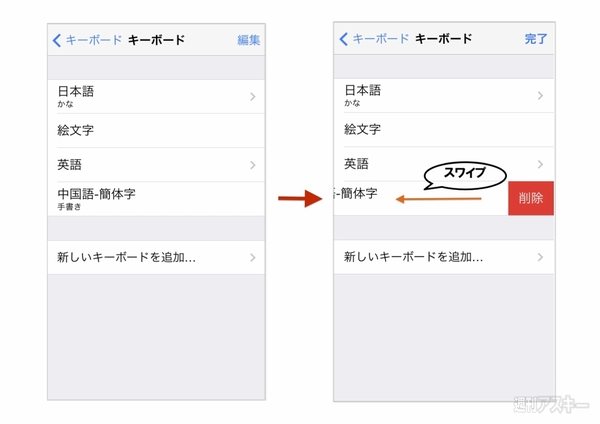 |
|---|
| 「設定」アプリ→「一般」→「キーボード」→「キーボード」を開きます。利用頻度の少ないキーボードは、項目を左側にスワイプして削除しましょう。文字入力の処理が向上するほか、キーボードの切り替えも手早くなります。なお、キーボードは削除しても下部メニューの「新しいキーボードを追加」で再登録できます |
②予測変換や自動修正機能をオフにする
| 文字入力時の自動機能をすべてオフ! |
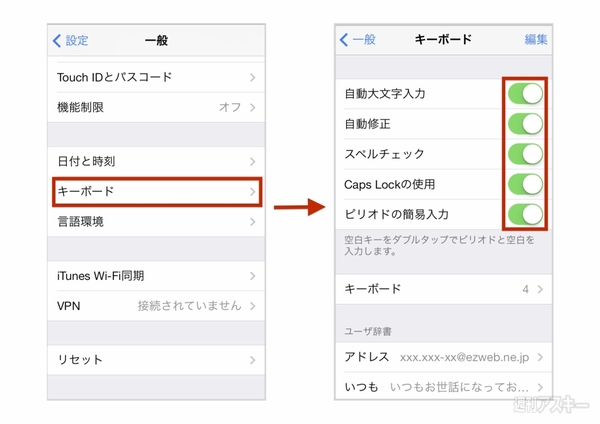 |
|---|
| 「設定」アプリ→「一般」→「キーボード」で、各種メニューが一覧表示されます。英文を入力する機会が少なければ、「自動大文字入力」「自動修正」「スペルチェック」「Caps Lockの使用」「ピリオドの簡易入力」をオフにしましょう |
なんだかよくわからないけど「遅い!」
①アプリを終了させる
| 使っていないアプリはこまめに終了 |
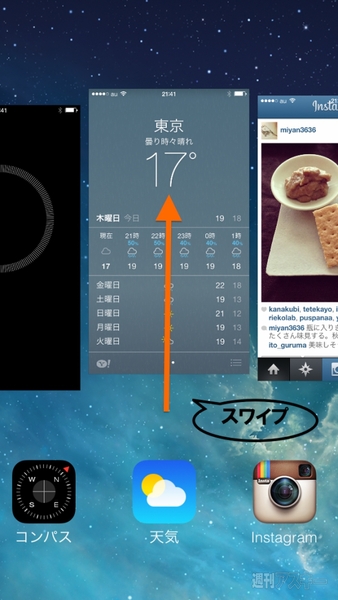 |
|---|
| ホーム画面でホームボタンを連続で2回押すと、図の画面に切り替わります。使っていないアプリは、プレビュー画像を下から上にスワイプさせて終了させましょう。なお、プレビュー画像は最大3つまで同時にスワイプ可能です |
②透過機能・視差効果を無効にする
| アクセシビリティで一括設定 |
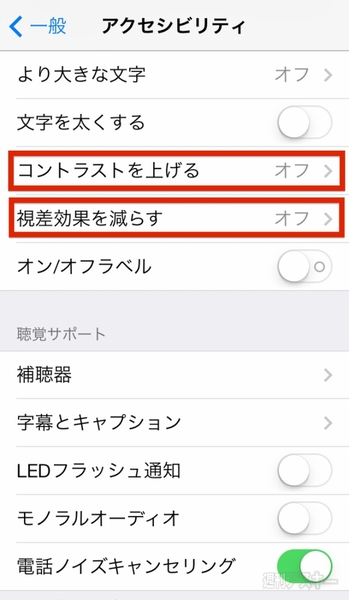 |
|---|
| 「設定」アプリ→「一般」→「アクセシビリティ」を開きます。「コントラストを上げる」、「視差効果を減らす」の各メニューをタップして、機能をオンに切り替えます |
| コントラストのオン/オフを確認 |
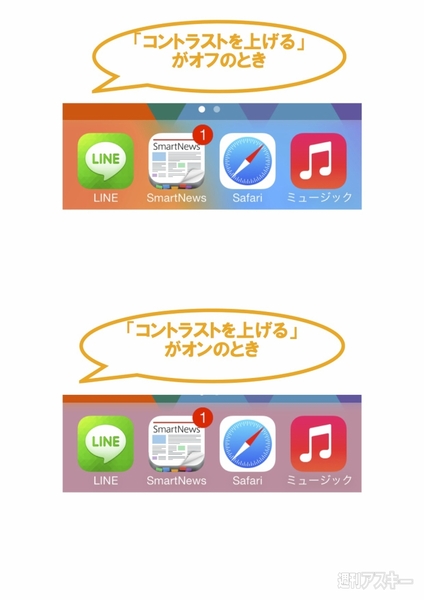 |
|---|
| コントラストは透過させる効果のことです。ドックにも使われており、背景の壁紙をぼんやりと映し出しています。視差効果は、画像などを見る際、iPhone本体を斜めにすると画像に奥行きが出る仕組みのことを指します |
③空き容量を確保する
| 容量を占めているアプリを調べて削除 |
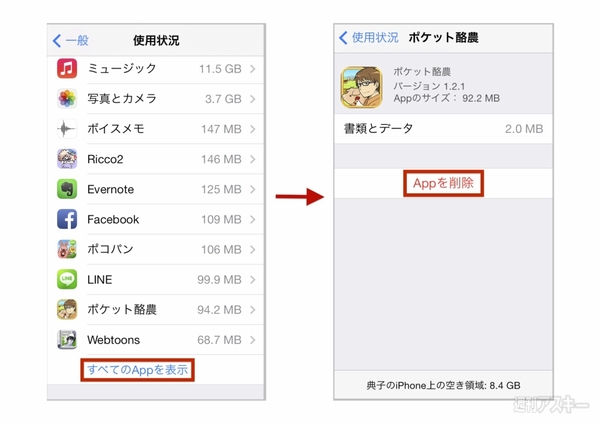 |
|---|
| 「設定」アプリ→「一般」→「使用状況」を開きます。画面中段の「すべてのAppを表示」タップすると、iPhoneにインストールしているアプリが一覧表示されます。各アプリ名の右側にある数字はアプリの容量を示します。使っていないアプリで容量が大きいものがあれば、タイトルをタップして現れる画面で「Appを削除」をタップしてください |
④iPhoneを再起動する
| 定期的に再起動しよう |
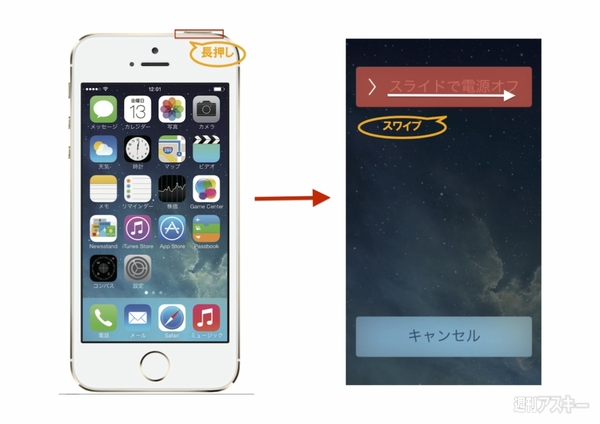 |
|---|
| 電源ボタンを長押しして、「スライドで電源オフ」の文字列を右側にスワイプします。その後、電源ボタンを長押ししてiPhoneの電源を入れ直します |
週刊アスキーの最新情報を購読しよう







